L'ajout de vidéos à votre site peut renforcer l'engagement des visiteurs et les inciter à revenir sur votre site.
Mais comment s'y prendre ?
Heureusement, si vous utilisez WordPress, ce n'est pas aussi difficile que vous le pensez. Dans cet article, nous allons vous expliquer comment intégrer une vidéo dans WordPress en un clin d'œil. Commençons par le commencement !
Comment ajouter une vidéo aux pages ou aux articles de WordPress
L'une des meilleures caractéristiques de WordPress est sa fonction "auto-embed". Cette fonction vous permet d'intégrer automatiquement des vidéos dans un article de blog, de sorte que vous n'avez pas à vous soucier de trouver et d'ajouter le code d'intégration de la vidéo.
Lorsque vous rédigez ou modifiez votre article ou votre page, trouvez l'endroit de votre article ou de votre page où vous souhaitez ajouter la vidéo.
Copiez et collez ensuite l'URL de la vidéo. La fonction d'intégration automatique de WordPress capturera le code d'intégration de la vidéo et l'intégrera pour vous, comme ça !
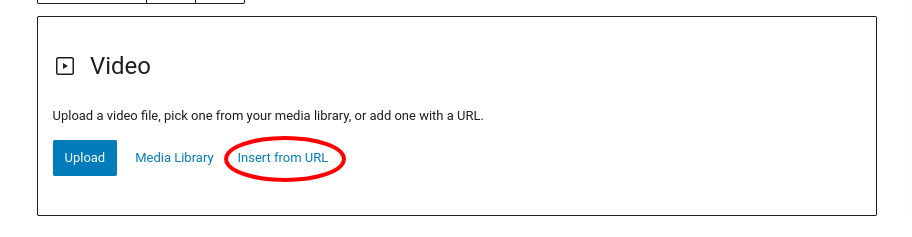
Vous pouvez même modifier la largeur et l'alignement de la vidéo et ajouter une légende dans l'éditeur WordPress.
N'oubliez pas : Cette fonction fonctionne UNIQUEMENT avec les services vidéo autorisés, tels que YouTube, Vimeo, Amazon et Hulu.
Pour un service vidéo qui n'est pas autorisé, vous devrez intégrer manuellement le code de la vidéo dans votre article ou votre page.
Vous pouvez également intégrer une vidéo YouTube en utilisant la fonction d'insertion de YouTube dans WordPress :
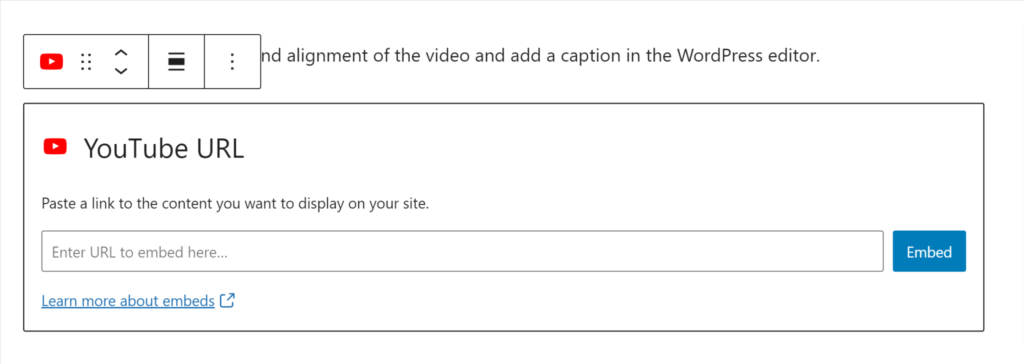
Il suffit de saisir l'URL de la vidéo et de cliquer sur Embed.
CONSEIL UTILE : Si vous voulez vous assurer que les "vidéos connexes" n'apparaissent pas à la fin de votre vidéo, essayez d'ajouter les éléments suivants ?rel=0 à la fin de l'URL.
Comment intégrer une vidéo dans la barre latérale d'une page
Intégrer une vidéo dans la barre latérale de votre site d'adhésion WordPress peut sembler compliqué, mais c'est beaucoup plus facile que vous ne le pensez.
Dans votre tableau de bord WordPress, allez dans Apparence > Widgets. Vous trouverez alors la zone de la barre latérale où vous souhaitez que votre vidéo apparaisse. Faites glisser le widget "Texte" dans la zone de la barre latérale de votre choix et collez l'URL de la vidéo dans la section du contenu. Comme il l'a fait pour l'article de blog, WordPress intégrera automatiquement la vidéo dans votre barre latérale.
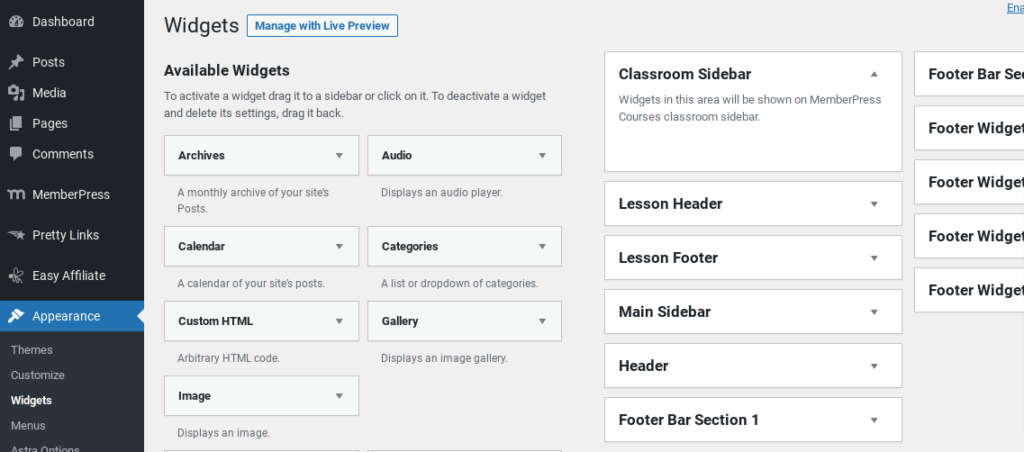
WordPress génère également un aperçu de l'apparence de la vidéo dans votre barre latérale afin que vous puissiez la voir avant qu'elle ne soit mise en ligne. Si vous êtes satisfait de l'aspect de votre vidéo, cliquez sur Enregistrer, et le tour est joué !
Réflexions finales
Comme vous pouvez le constater, l'intégration d'une vidéo dans un article de blog, une page ou une barre latérale de votre site d'affiliation n'est pas aussi difficile qu'il n'y paraît, en particulier grâce à la fonction d'intégration automatique de WordPress.
Cette fonctionnalité fonctionne également si vous utilisez encore l'éditeur classique de WordPress. La seule différence avec l'éditeur classique est que vous ne pouvez pas faire d'ajustements significatifs à l'article comme vous le feriez si vous utilisiez l'éditeur de texte. L'éditeur Gutenberg.
Si vous avez aimé cet article, n'hésitez pas à vous inscrire dans la liste de diffusion. boîte jusqu'à la droite !

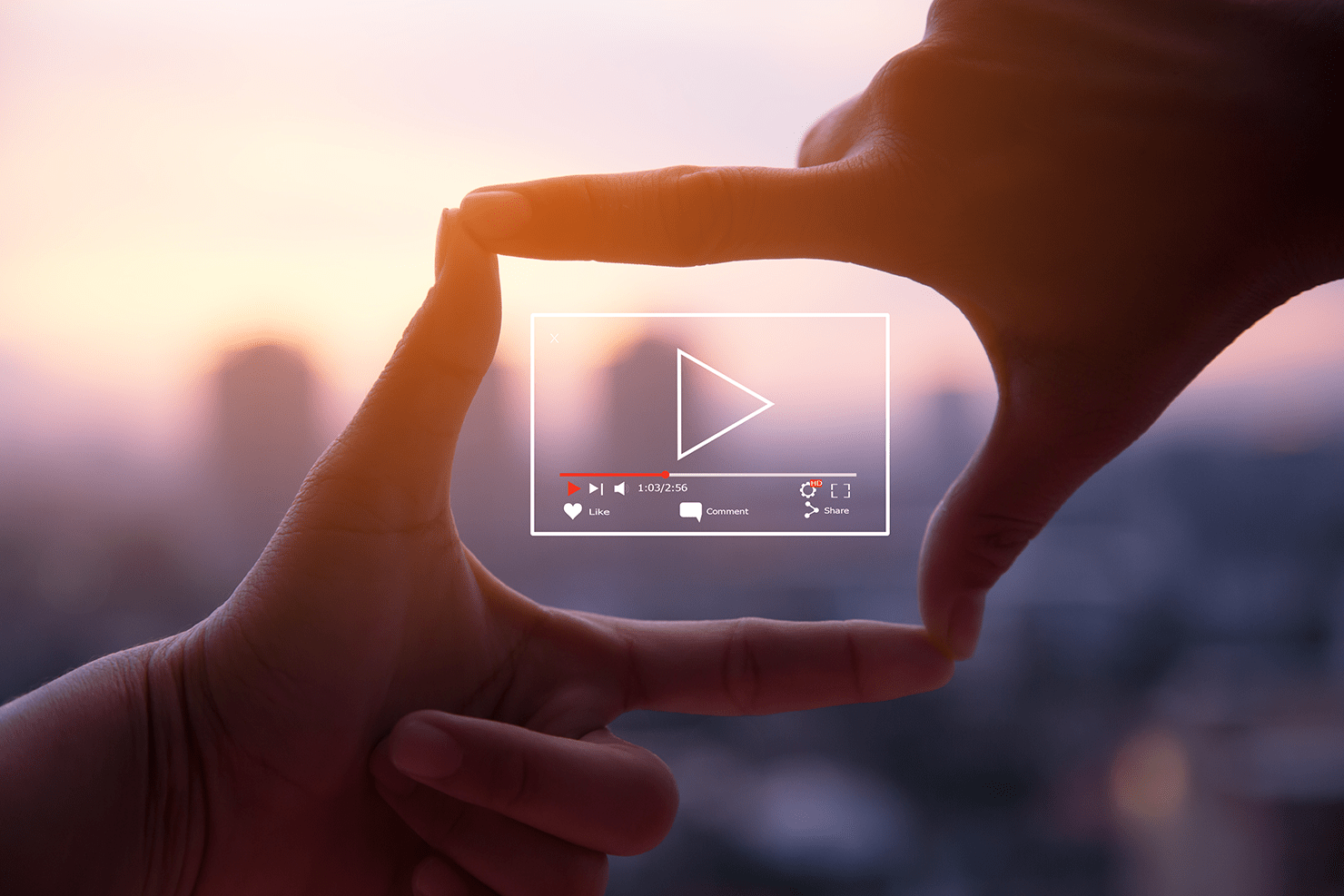











Ajouter un commentaire